ArcCatalog-Benutzer organisieren, verwenden und verwalten geographische Informationen in Workspaces und Geodatabases. Workspaces sind Dateiordner auf der Festplatte, die zum Organisieren der GIS-Arbeitselemente wie Kartendokumente, Bilddaten und andere Datendateien, Geoverarbeitungsmodelle, Layer und Geodatabases verwendet werden. Workspaces bieten eine einfache Möglichkeit, Sammlungen von GIS-Informationen sinnvoll zu gliedern und freizugeben.
Geodatabases sind Sammlungen geographischer Datasets unterschiedlicher Typen, die in ArcGIS verwendet werden. Geodatabases können in einer Reihe von Containern gespeichert und verwaltet werden:
- File-Geodatabases: ein Ordner mit Dateien auf der Festplatte
- Personal-Geodatabase: eine Microsoft Access-Datenbankdatei (.mdb)
- ein DBMS wie Oracle, SQL Server, Informix, DB2 oder PostgreSQL
ArcCatalog bietet Ihnen ein integriertes und einheitliches Kataloginhaltsverzeichnis dieser unterschiedlichen Datenquellen. Diese Ansicht funktioniert ähnlich wie Windows-Explorer und ermöglicht Ihnen, ArcGIS-Dokumente und Datasets aufzufinden, zu organisieren und zu verwalten.
Dieses Thema bietet einen Überblick über die Verwendung von ArcCatalog und über Aufgaben, die mit ArcCatalog ausgeführt werden können.
Arbeiten mit ArcCatalog
ArcCatalog bietet eine integrierte und einheitliche Ansicht aller verfügbaren Datendateien, Datenbanken und ArcGIS-Dokumente. ArcCatalog verwendet zwei primäre Fensterbereiche für das Navigieren in und das Arbeiten mit geographischen Informationselementen. 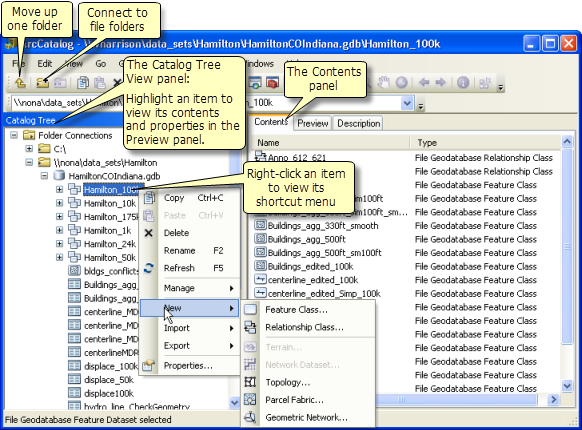
Mit der Strukturansicht auf der linken Seite können Sie auf den Inhaltsordner oder die Geodatabase zuzugreifen, die Sie verwenden möchten. Heben Sie in der Strukturansicht ein Element hervor, um seine Eigenschaften im Fensterbereich rechts anzuzeigen. Klicken Sie mit der rechten Maustaste auf ein Element, um das Kontextmenü des Elements mit den entsprechenden Werkzeugen und Vorgängen zu öffnen und das Element zu verwenden. Beispielsweise können Sie im Kontextmenü des Datasets oben auf Neu klicken, um eine neue Feature-Class hinzuzufügen.
Elemente im Kataloginhaltsverzeichnis
Im Folgenden finden Sie einige Elemente, die im Kataloginhaltsverzeichnis häufig angezeigt werden:
- Ordner – Verbindungen zu Workspaces mit Datasets und ArcGIS-Dokumenten
- File- und Personal-Geodatabases – ein Ordner mit Dataset-Dateien oder einer Access-Datei (MDB)
- Datenbankverbindungen – Datenbank- und ArcSDE-Geodatabase-Verbindungen
- Adressen-Locators – In ArcGIS verwendete Dateien zum Geokodieren von Adressen
- GIS-Server – eine Liste der ArcGIS-Server, die mit ArcCatalog verwaltet werden können
- Toolboxes – In ArcGIS verwendete Geoverarbeitungswerkzeuge
- Python-Skripte – Dateien mit Geoverarbeitungsskripten zur Automatisierung von Arbeitsabläufen oder zur Modellierung
- Styles – enthalten Kartensymbole wie Markersymbole (Punkte), Liniensymbole, Füllmustersymbole (für Polygone) und Textsymbole für Kartenbeschriftungen
Mit dem Kataloginhaltsverzeichnis können Sie u. a. neue Verbindungen erstellen, neue Elemente wie Datasets hinzufügen, Elemente entfernen, kopieren und umbenennen.
Aktualisieren von ArcCatalog-Inhalten
Wenn sie in vielen Anwendungen arbeiten, werden für die Informationselemente im Kataloginhaltsverzeichnis möglicherweise nicht die aktuellen Status der ArcGIS-Informationen angezeigt. In diesen Fällen kann es hilfreich sein, die GIS-Inhalte zu aktualisieren.
Klicken Sie im Kataloginhaltsverzeichnis mit der rechten Maustaste auf das zu aktualisierende Element, um das Kontextmenü anzuzeigen, und klicken Sie auf Aktualisieren.
Hinzufügen von Daten aus ArcCatalog zu anderen Desktop-Anwendungen
Sie können Daten aus ArcCatalog in andere ArcGIS-Anwendungen ziehen. Beispielsweise können Sie ein Dataset auf den ArcMap-Datenrahmen ziehen, um das Dataset als neuen Layer hinzuzufügen.
Suchen in ArcCatalog
In ArcCatalog ist das ArcGIS-Suchfenster enthalten, das Sie durch einen Klick auf die Schaltfläche Suchen  in der Werkzeugleiste Standard öffnen können.
in der Werkzeugleiste Standard öffnen können.
Das Fenster "Suchen" wird geöffnet. 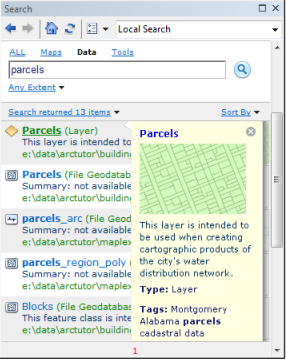
Weitere Informationen finden Sie unter Suchen in ArcGIS.
Arbeiten mit Elementbeschreibungen und Metadaten
Sie können Datasets, Karten, Modelle, Globen und andere Elemente in ArcCatalog dokumentieren. Dazu gehört auch das Arbeiten mit standardbasierten Metadaten, die erstellt, bearbeitet, angezeigt und exportiert werden können. 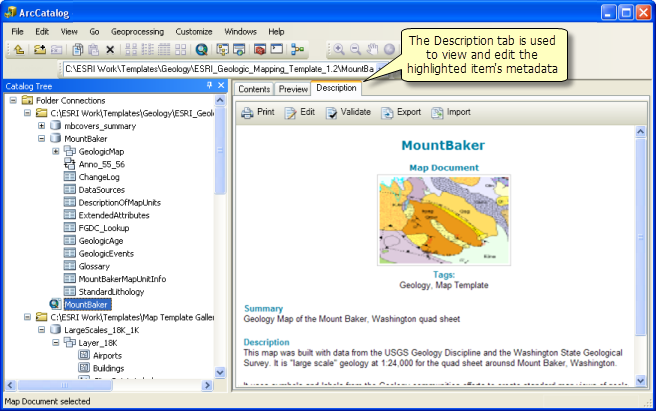
Werkzeugleisten in ArcCatalog
ArcCatalog enthält eine Reihe von Werkzeugleisten, die zum Anzeigen von Datasets und für verschiedene Aufgaben des Workspace- und Informationsmanagements in ArcGIS verwendet werden. Beispielsweise können Sie mit der Registerkarte "Vorschau" Daten in einer Kartenansicht anzeigen und die Werkzeugleiste "Geographie" zum Zoomen und Schwenken von Datasets verwenden.
Um eine Werkzeugleiste zu öffnen, erweitern Sie im Hauptmenü Anpassen die Option Werkzeugleisten, und klicken Sie auf die gewünschte Werkzeugleiste.
Im Folgenden finden Sie einen kurzen Überblick über einige häufig verwendete Werkzeugleisten in ArcCatalog.
Werkzeugleiste "Standard"
Die Werkzeugleiste "Standard" enthält eine Reihe häufig verwendeter Werkzeuge zum Verwalten von Elementen im Katalog sowie Optionen zum Anzeigen ihres Inhalts und Öffnen von ArcMap-, ModelBuilder- und anderen ArcGIS-Anwendungsfenstern. 
Die Werkzeugleiste "Standard" wird in der Regel am oberen Rand der Anwendung ArcCatalog angezeigt.
Funktionen auf der Werkzeugleiste "Standard"
| Schaltfläche | Name | Funktion |
|---|---|---|
 | Eine Ebene aufwärts | Zur nächsthöheren Ebene im Kataloginhaltsverzeichnis wechseln |
 | Mit Ordner verbinden | Stellt eine Verbindung mit ArcGIS-Inhalten und -Dokumenten her, die in sogenannten Workspaces (Dateiordnern auf der Festplatte) angeordnet und verwaltet werden |
 | Verbindung zum Ordner trennen | Entfernt den hervorgehobenen Ordnerverweis aus dem Kataloginhaltsverzeichnis (ohne dabei jedoch Inhalte zu löschen) |
 | Kopieren | Kopiert das hervorgehobene Element |
 | Einfügen | Fügt das kopierte Element an der Cursorposition ein |
 | Löschen | Löscht das hervorgehobene Element |
 | Große Symbole | Zeigt Elemente auf der Registerkarte Inhalt mit großen Symbolen an |
 | Liste | Zeigt Elemente auf der Registerkarte Inhalt als Liste an |
 | Details | Zeigt Elemente auf der Registerkarte Inhalt als detaillierte Liste an |
 | ArcMap starten | Startet eine neue ArcMap-Sitzung |
 | Kataloginhaltsverzeichnis | Öffnet das Kataloginhaltsverzeichnis, falls dieses ausgeblendet oder geschlossen ist |
 | Suchfenster | Öffnet das Fenster "Suchen" |
 | ArcToolbox-Fenster | Öffnet ArcToolbox |
 | Python-Fenster | Zeigt das Python-Fenster für die Geoverarbeitung an |
 | ModelBuilder (Fenster) | Öffnet ModelBuilder zum Erstellen von Geoverarbeitungsmodellen |
Geographie (Werkzeugleiste)
Wenn Sie die Registerkarte Vorschau verwenden und den Ansichtstyp auf Geographie festgelegt haben, können Sie die Anzeige mithilfe der Werkzeugleiste Geographie zoomen und schwenken. 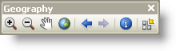
Sie können auch Features identifizieren und mit der Schaltfläche Miniaturansicht erstellen  eine Miniaturansicht erzeugen. Diese kann dann in die Elementbeschreibung eingefügt werden.
eine Miniaturansicht erzeugen. Diese kann dann in die Elementbeschreibung eingefügt werden.
Werkzeugleiste "Verzeichnis"
Sie können dem Kataloginhaltsverzeichnis auch mit der Werkzeugleiste Verzeichnis Ordnerverbindungen hinzufügen. 
Werkzeugleiste "Metadaten"
Mit dieser Werkzeugleiste können Sie alle GIS-Elemente eines Ordners verwalten. 
Mit diesen Werkzeugen können Sie folgende Aktionen ausführen:
- Überprüfen
 der Metadaten für alle Elemente im ausgewählten Ordner
der Metadaten für alle Elemente im ausgewählten Ordner - Exportieren der Metadaten
 in ein Standardschema
in ein Standardschema - Festlegen und Anzeigen von Metadateneigenschaften
 für die hervorgehobenen GIS-Informationselemente
für die hervorgehobenen GIS-Informationselemente
Werkzeugleiste "ArcGIS Server"
Mit der Werkzeugleiste ArcGIS Server können Sie ArcGIS-Services über ArcCatalog starten, beenden und verwalten. 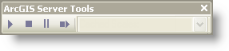
Häufige Aufgaben in ArcCatalog
Im Folgenden finden Sie eine Liste allgemeiner Vorgänge, die in ArcCatalog ausgeführt werden können, sowie Links mit weitergehenden Informationen:
- Stellen Sie Verbindungen mit Geodatabases, GIS-Servern und anderen Informationen her. Weitere Informationen finden Sie unter Herstellen von Verbindungen in ArcCatalog.
- Zeigen Sie Informationselemente sowie deren Eigenschaften und Inhalte auf den Registerkarten Inhalt und Vorschau an. Weitere Informationen finden Sie unter Arbeiten mit den Fenstern "Inhalt" und "Vorschau".
- Verwalten Sie Inhalte in Ordnern und Geodatabases mit ArcCatalog. Weitere Informationen finden Sie unter Arbeiten mit Ordnern und Geodatabases.
- Arbeiten Sie in ArcCatalog mit Karten. Weitere Informationen finden Sie unter Arbeiten mit Kartendokumenten.
- Dokumentieren Sie Ihre Informationselemente und das Arbeiten mit Metadaten. Weitere Informationen finden Sie unter Erstellen von Elementbeschreibungen.
- Verwenden Sie die Geoverarbeitung in ArcCatalog. Weitere Informationen finden Sie in ArcCatalog unter Arbeiten mit ArcToolbox.
- Verwalten Sie GIS-Services. Weitere Informationen finden Sie unter Verbinden mit GIS-Servern.